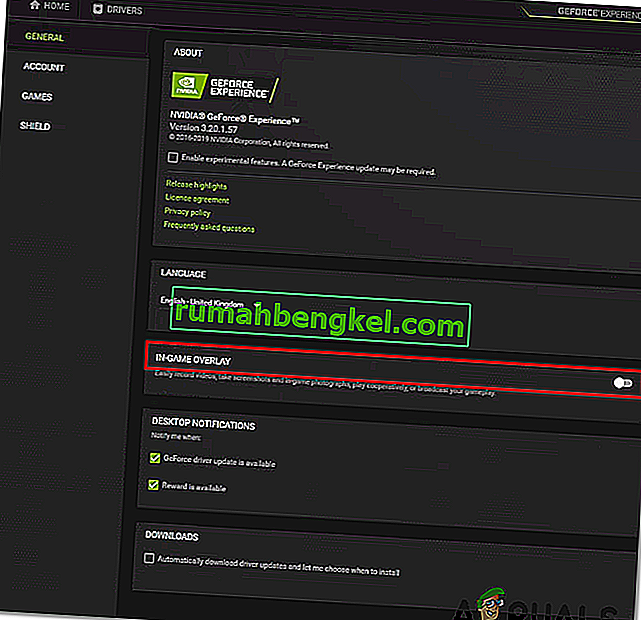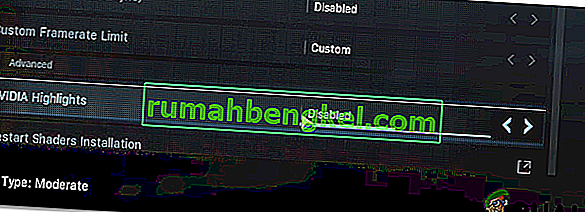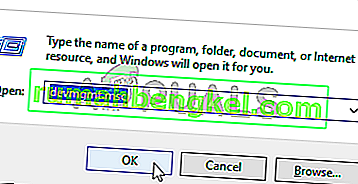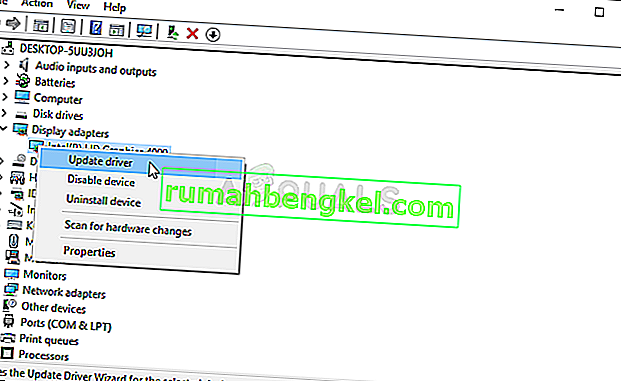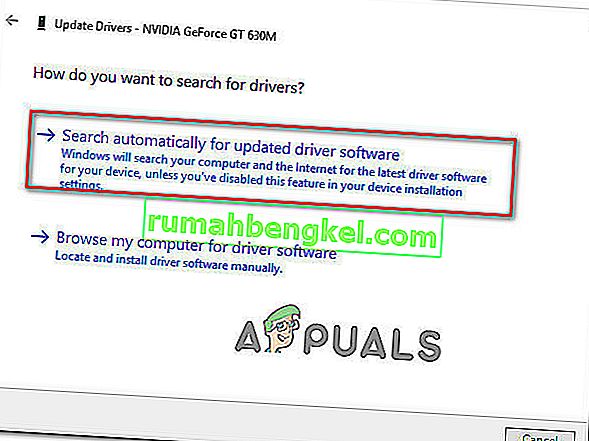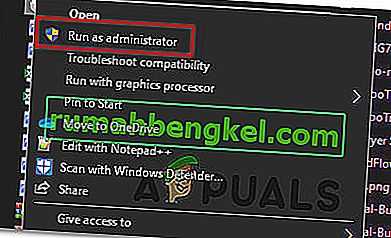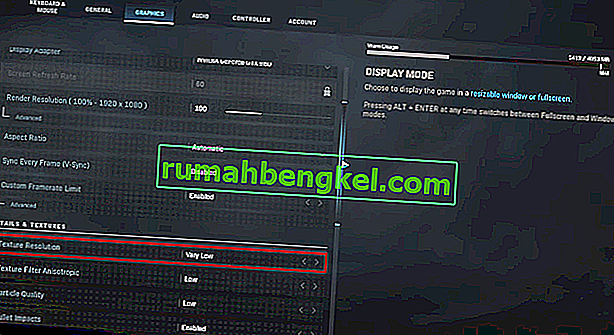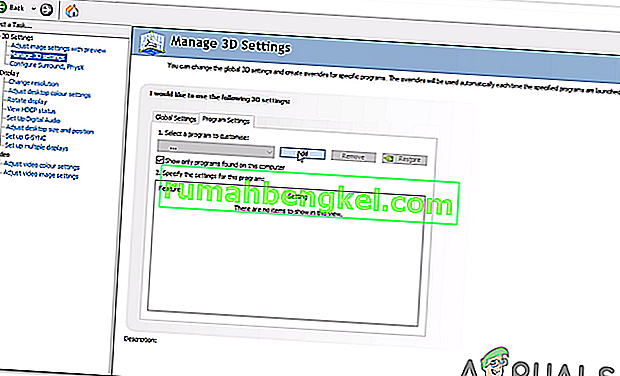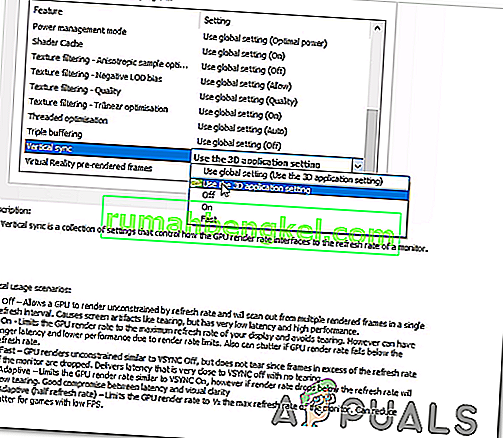PCへのマップのロード中にCall of Duty Modern Warfareがクラッシュした後、「Fatal Error Dev Error 6178」が表示されます。死亡後にカメラがプレーヤーに戻ったときにクラッシュが発生する可能性もあります。この問題により、影響を受けるほとんどのユーザーはゲームをプレイできなくなります。

CODモダンウォーフェアでDev Error 6178の原因は何ですか?
- ゲーム内オーバーレイとNvidiaハイライトが有効になっている – 結局のところ、多くのユーザーにこの特定のエラーを引き起こすことが知られている2つの異なる設定があります。ゲーム内オーバーレイとNvidiaハイライトを同時に有効にしてゲームをプレイしようとしている場合は、両方を無効にすることで問題を解決できるはずです。
- 古いGPUドライバー –多くの影響を受けるユーザーが報告しているように、この問題は、AMDまたはNvidia GPUを最新バージョンにまだ更新していないユーザーの間で非常によく見られます。このシナリオが当てはまる場合は、デバイスマネージャーを使用して古いドライバーを更新するか、GPU製造元の独自の更新ソフトウェアを使用することで、問題を簡単に解決できます。
- 管理者アクセスがありません –一部のユーザーにとって、修正はメインの実行可能ファイルが管理者権限で実行されていることを確認するのと同じくらい簡単でした。奇妙に思われるかもしれませんが、この特定のエラーコードは、メインのゲーム実行可能ファイルに管理者アクセス権がない場合に発生する可能性があります。
- ゲームが低層テクスチャで実行されている –ゲームが登場して以来、このエラーコードが発生しているユーザーの大多数は、低テクスチャでゲームをプレイしようとしています。このシナリオが当てはまる場合は、代わりに中または高のテクスチャを使用して問題を修正できるはずです。
- G-syncがゲームをクラッシュさせる –中スペックのコンピューターでゲームをプレイしようとしていて、V-sync(NvidiaではG-sync)が有効になっている場合、それが問題の原因である可能性があります。G-Sync機能が原因で問題が発生していることが確認されたものが数十件見つかりました。影響を受けるユーザーがNvidiaコントロールパネルから無効にするとすぐに、クラッシュは完全に停止しました。
- 無効/不十分なWindowsページファイル– COD Modern Warfareは、Windowsページファイルにかなり依存しているように見えるこれらのゲームの1つです。ページファイルが無効になっているか、限られたスペースで動作するように変更されている場合は、この特定のゲームクラッシュの原因である可能性があります。この場合、Windowsページファイルを再度有効にして拡大することで問題を解決できます。
方法1:ゲーム内オーバーレイとNvidiaハイライトを無効にする
Nvidia GPUカードでこの問題が発生していたいくつかのプレーヤーは、Nvidia Experienceのいくつかのオプションを無効にすることで問題を解決しました。結局のところ、Nvidia GPUでこれらの問題を引き起こす主な原因は2つあります。
- ゲーム内オーバーレイを有効化
- 有効なNvidiaのハイライト
PC構成で2つのオプションのいずれかが有効になっている場合は、それらが無効になっていることを確認し、Devエラー6178が引き続き発生しているかどうかを確認してください。これを行う方法のクイックガイドを次に示します。
- ゲームをオフにして、GeForce Experienceを開きます。内部に入ったら、左側のセクションから[全般]タブに移動します。次に、右側に移動し、ゲーム内オーバーレイに関連付けられているトグルが無効になっていることを確認します。
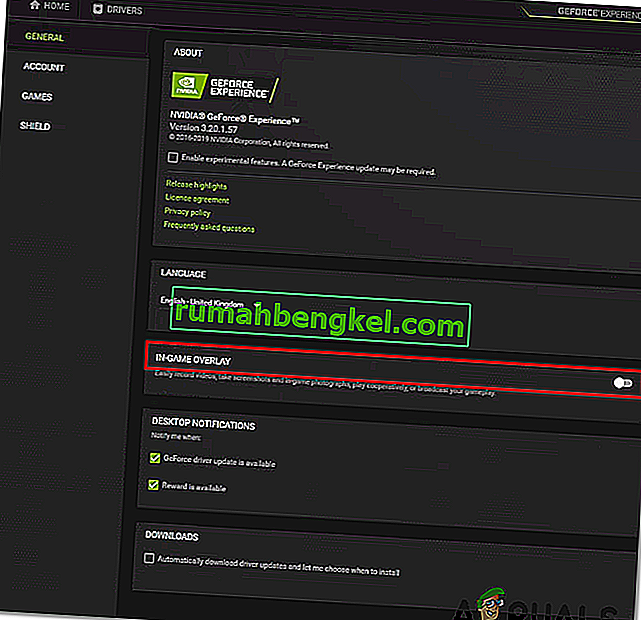
- 現在の構成を保存してから、Nvidia Experienceを閉じ、Call of Duty Modern Warfareを再度開きます。
- ゲームに入ったら、[オプション]> [グラフィックス]に移動し、[ Nvidiaハイライト]までスクロールして、変更を保存する前に[ 無効]に設定します。
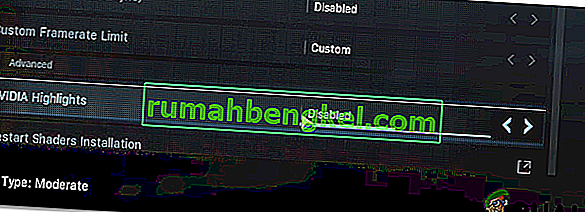
- ゲームを再起動し、問題が解決したかどうかを確認します。
それでも同じDevエラー6178が発生する場合は、下の次の方法に進んでください。
方法2:すべてのGPUドライバーを更新する
結局のところ、最終的にDev Error 6178をトリガーする可能性のある別のシナリオは、ゲームの安定性に影響を与える不適切なGPUドライバーです。影響を受けたいくつかのユーザーは、GPUドライバーを利用可能な最新バージョンに更新するための適切な指示に従って、問題が解決されたことを確認しました。
一部の影響を受けるユーザーは、物理モジュールがゲームで使用されるグラフィックスを処理するように更新されていないために、問題がほとんど発生していると推測しています。このシナリオが現在の状況に当てはまる場合、Gevドライバーを更新してDevエラー6178を修正するためのクイックガイドを次に示します。
- Windowsキー+ Rを押して、実行ダイアログボックスを開きます。次に、テキストボックスに「devmgmt.msc」と入力し、Enterキーを押してデバイスマネージャーを開きます。
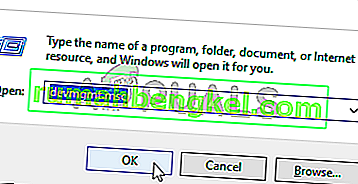
- デバイスマネージャー内で、インストールされているデバイスのリストを下にスクロールし、ディスプレイアダプターに関連するドロップダウンメニューを展開します。
- 次に、更新するGPUを右クリックし、新しく表示されたコンテキストメニューから[ ドライバーの更新]を選択します。
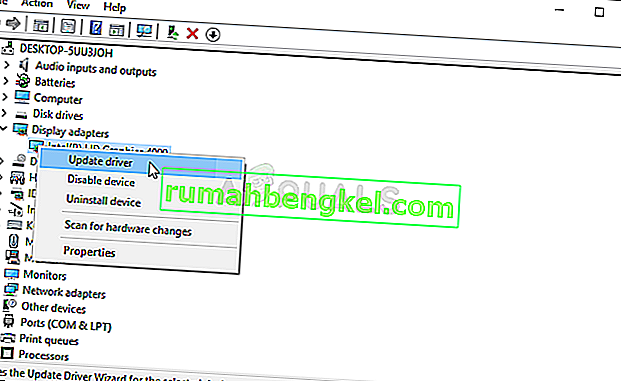
注:ラップトップでこのエラーが発生した場合は、専用のGPUのドライバーを更新する必要があります。これは、リソースを必要とするアクティビティ中に使用されるドライバーであるためです。
- 次の画面で目的の方法を見つけたら、[ 自動的に検索 ]をクリックして、更新されたドライバーソフトウェアを検索します。次に、スキャンが完了するまで待ってから、画面の指示に従って、識別された最新のGPUバージョンをインストールします。
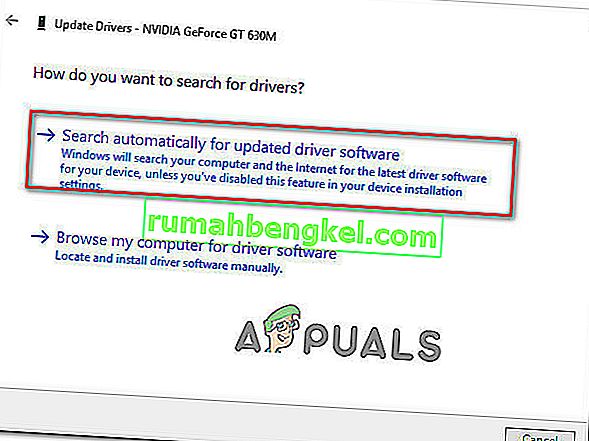
- 最新のドライバーがインストールされたら、マシンを再起動し、次のシステム起動時にゲームを起動して、Devエラー6178が解決されたかどうかを確認します。
注: GPUメーカーに関連付けられている独自のソフトウェアを使用してGPUドライバーを更新することもお勧めします。すべてのGPUドライバーを自動的に更新する専用ソフトウェアのリストは次のとおりです。
GeForce Experience – Nvidia
アドレナリン – AMD
Intelドライバー – Intel
GPUドライバーを更新した後も同じ問題が引き続き発生する場合は、下の次の方法に進みます。
方法3:管理者権限でゲームを開始する
結局のところ、この問題は不十分な管理者権限のためにも発生する可能性があります。一部のユーザーが報告したように、この問題は初期化プロセスで問題を引き起こす可能性があります。ゲームを起動しようとした直後にDevエラー6178が発生する場合は、権限の問題に対処している可能性があります。
この場合、問題を修正する簡単な方法は、管理者アクセスでメインゲームの実行可能ファイルを起動することです。これを行うためのクイックガイドは次のとおりです。
- Call of Duty Modern Warfare実行可能ファイルを右クリックし、新しく表示されたコンテキストメニューから[ 管理者として実行]を選択します。
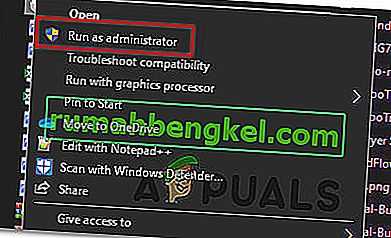
- あなたが見るとUAC(ユーザーアカウント制御)のプロンプトを、管理者アクセス権を付与するために[はい]をクリックします。
- ゲームが起動するのを待ち、同じ問題が発生するかどうかを確認します。
注:問題が発生せず、以前に管理者アクセス権の欠如が原因で問題が発生していたことを確認した場合は、以下の手順に従って、実行可能なすべての起動時に管理者権限が適用されていることを確認できます。
- 実行可能ファイルをもう一度右クリックし、コンテキストメニューから[ プロパティ ] を選択します。

- プロパティ画面内で、使用可能なオプションのリストから[ 互換性 ]タブを選択します。次に、[設定]セクションに移動し、[ このプログラムを管理者として実行する]に関連付けられているチェックボックスをオンにします。
- [ 適用]をクリックして変更を保存します。これを行うと、COD実行可能ファイルを通常どおり起動できます。ゲームは毎回管理者アクセスで開かれます。
ゲームが管理者アクセスで既に開いていた場合、またはこれを強制しても同じDev Error 6178の問題が引き続き発生する場合は、下の次の方法に進みます。
方法4:グラフィックテクスチャを増やす
これは奇妙に聞こえるかもしれませんが、多くのユーザーがグラフィックスを中または高にブーストすることでこの問題を解決しています。数十のユーザーレポートを分析した後、不安定性レポートのほとんどは、低(具体的にはテクスチャ)に設定されたグラフィック設定で発生していることが明らかです。
影響を受けた複数のユーザーは、一般的なグラフィック設定を高(または中)にブーストした後、Devエラー6178クラッシュが完全に発生しなくなったことを確認しました。システムが最高のビデオ設定でゲームをプレイするのに十分強力でない場合、テクスチャだけを中程度にブーストするのに十分でなければなりません。
これを行う方法のクイックガイドを次に示します。
- Call of Duty Modern Warfareを開き、[設定]からオプション画面にアクセスします。
- 次に、[設定]画面が表示されたら、上部にあるオプションのリストから[ グラフィックス ]タブを選択します。
- 次に、[詳細とテクスチャ]セクションに移動し、テクスチャの解像度を[ 標準]に変更します。
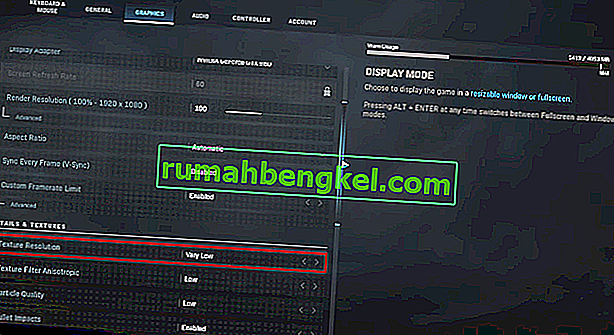
注:コンピューターの構成で対応できる場合は、VRAMの使用量がいっぱいになるまで他のビデオ設定を増やすことができます。上で述べたように、低ティアのビデオ設定オプションで不安定が発生するようです。
上記の手順に従っても同じ問題が発生する場合は、次の潜在的な修正に進んでください。
方法5:コントロールパネルからG-Syncを無効にする(該当する場合)
結局のところ、G-SyncはDev Error 6178エラーの出現の原因になることもあります。G-syncは、画面のティアリングやVsyncなどの代替ソフトウェアの必要性をなくすためにNvidiaが使用している独自の適応同期テクノロジーです。
ただし、ユーザーレポートによると、このテクノロジーはCODモダンウォーフェアで不安定な期間を引き起こし、最終的にDev Error 6178を引き起こす可能性があります。ゲームがプレイできないという事実をG-syncのせいにしたいくつかの影響を受けたユーザーは、 NvidiaコントロールパネルメニューからG-Sync機能を無効にした後、ようやく正常に再生できるようになりました
Nvidiaビデオカードを使用しているときにG-Syncを無効にすると、画面がかなりちぎれることに注意してください。しかし、頻繁にクラッシュするため、ゲームをプレイしないよりはましです。
コントロールパネルからG-sync機能を無効にする方法のクイックガイドを以下に示します。
- デスクトップの何もない場所を右クリックし、新しく表示されたコンテキストメニューから[Nvidiaコントロールパネル]を選択します。

- Nvidiaコントロールパネル内に移動したら、左側に注意を向けて、[3D設定の管理 ]をクリックします。次に、右側に移動し、[ プログラム設定 ]タブを選択して[ 追加 ]をクリックします。
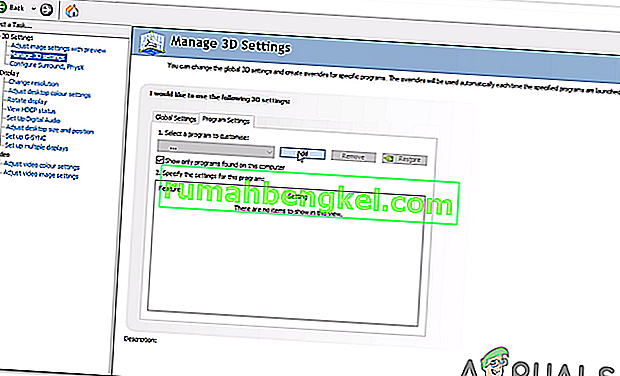
- 次のメニューから、Call of Duty Modern Warfare実行可能ファイルを参照して選択し、[3D設定の管理]内に追加します。
- 正しい実行可能ファイルを選択し、カスタムビデオ設定のリストを下にスクロールして、垂直同期をオフに設定します。
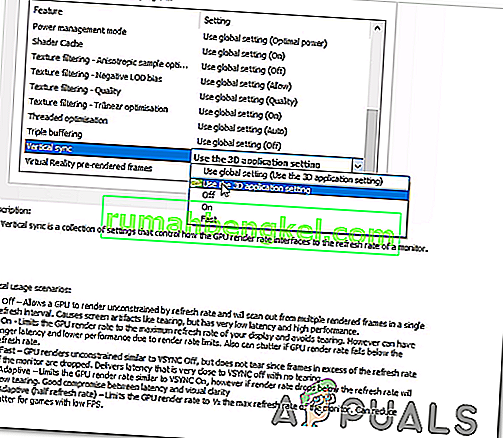
- 変更を保存し、G-Syncが無効になっているのでゲームをもう一度起動して、問題が解決されたかどうかを確認します。
それでもDevエラー6178が発生する場合は、下の最後の方法に進んでください。
方法6:Windowsページファイルを有効または拡大する
結局のところ、この問題が発生する別のシナリオは、ユーザーが以前にWindowsのページファイルを無効にしたか、ページファイルが既に有効になっているが、作業する領域が十分ではない場合です。
ゲームをプレイした数分後に一貫してDev Error 6178クラッシュが発生する影響を受けたユーザー数名が、デフォルトのWindowsページファイルを有効化または拡大した後、問題が最終的に解決したと報告しました。
これは、Windows 7、Windows 8.1、およびWindows 10でこれを行うためのクイックガイドです。
- 押しのWindowsキー+ Rを開くために実行してダイアログボックスを。次に、テキストボックスに「sysdm.cpl」と入力し、Enterキーを押して[ システムのプロパティ]画面を開きます。

- [ システムのプロパティ]ウィンドウが表示されたら、オプションのリストから[ 詳細 ]タブを選択し、パフォーマンスに関連する[設定]ボタンをクリックします。
- [パフォーマンスオプション]ウィンドウが表示されているときに、もう一度[ 詳細設定 ]タブに移動し、仮想メモリに関連付けられている[ 変更 ]ボタンをクリックします。
- [仮想メモリ]画面にアクセスできたら、まず、[すべてのドライブのページングファイルサイズを自動的に管理する]チェックボックスをオフにします。
- 次に、[ カスタムサイズ]を選択して、[ 初期サイズ]と[ 最大サイズ]の値を大きくします。理想的な方法は、使用するストレージスペースが少なすぎてシステムを離れることなく、できるだけ多くのスペースを選択することです。ただ押すことを忘れない設定あなたが値を調整して終了したら、ボタンを押します。
- [ 適用]をクリックして変更を保存し、コンピュータを再起動します。次の起動が完了したら、ゲームを再度起動して、同じDev Error 6178クラッシュが引き続き発生するかどうかを確認します。